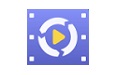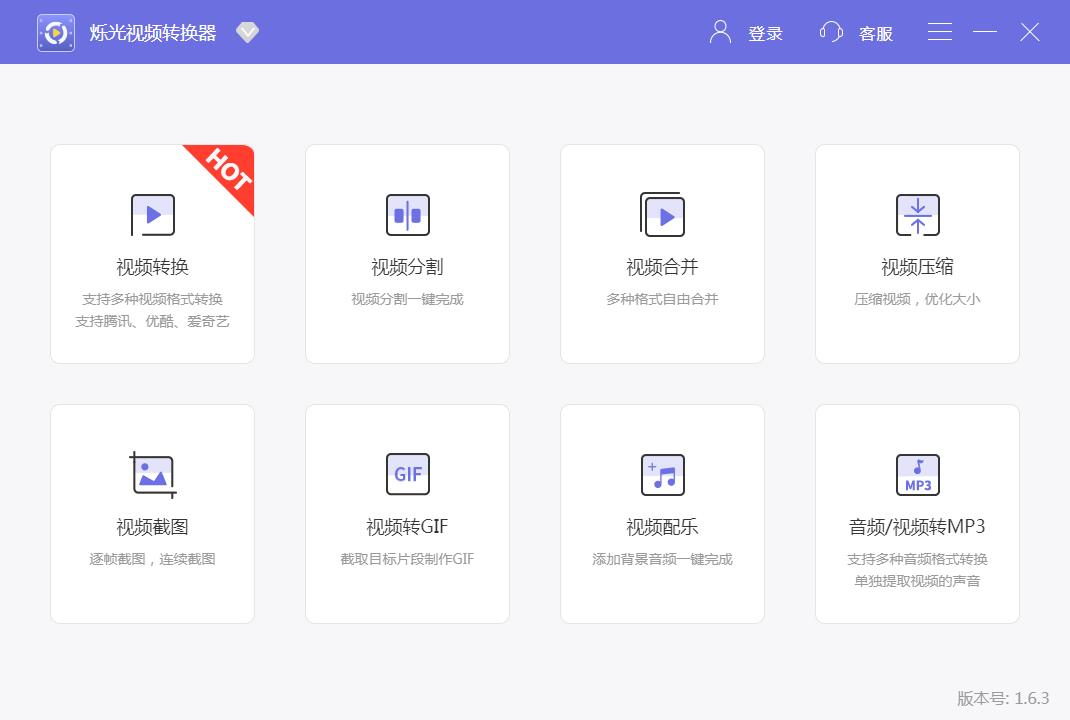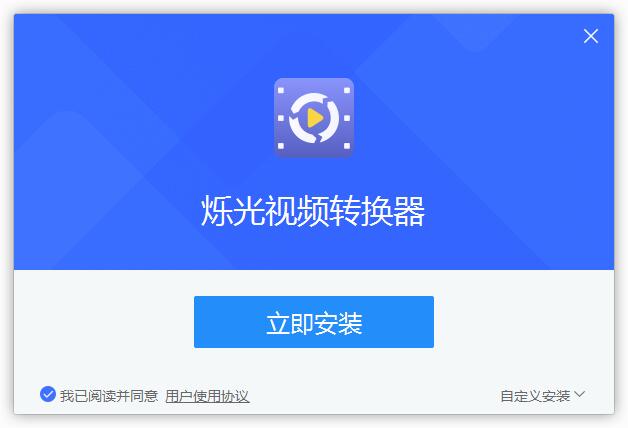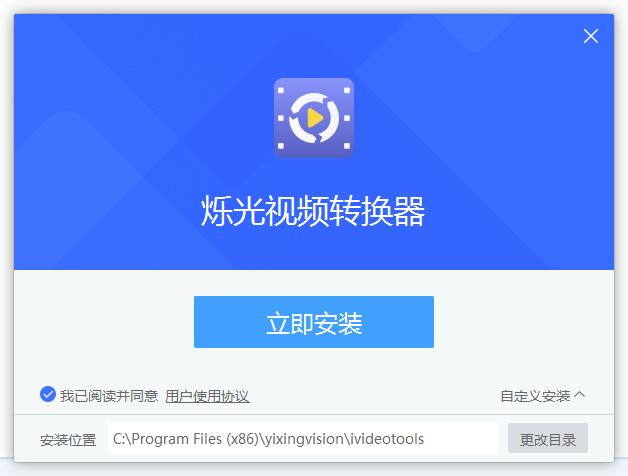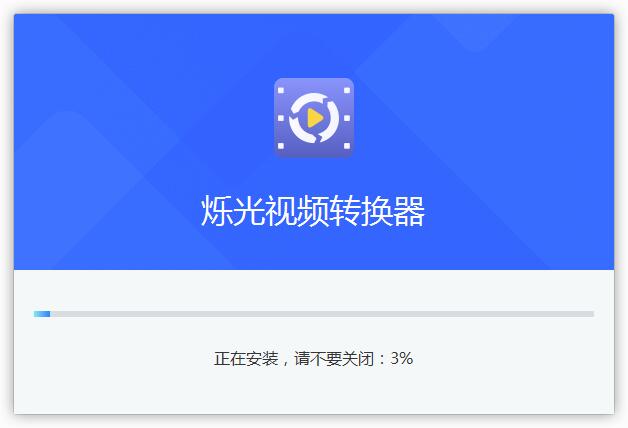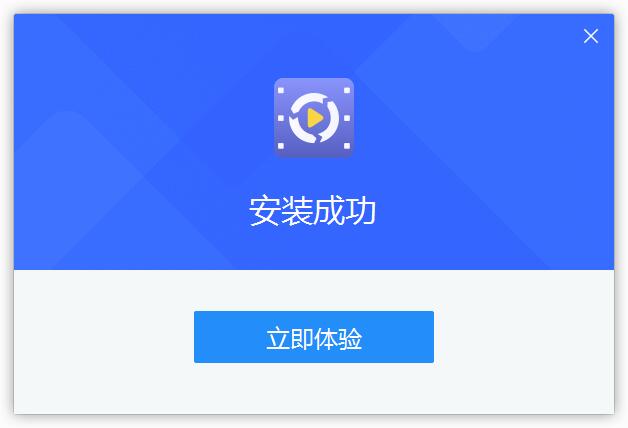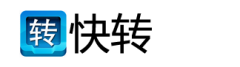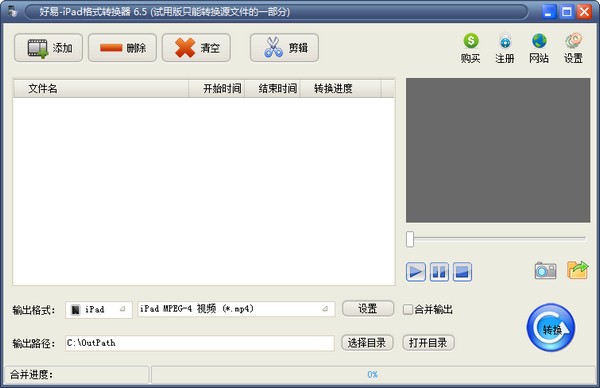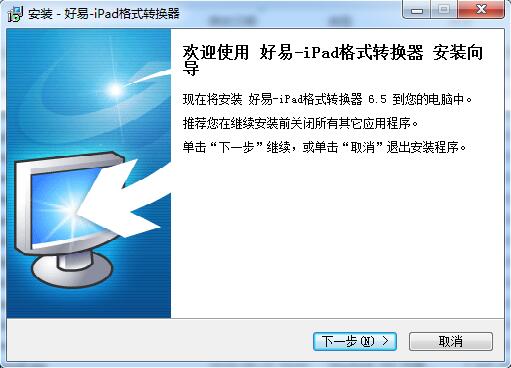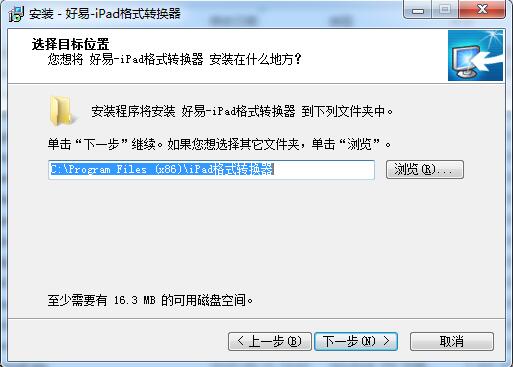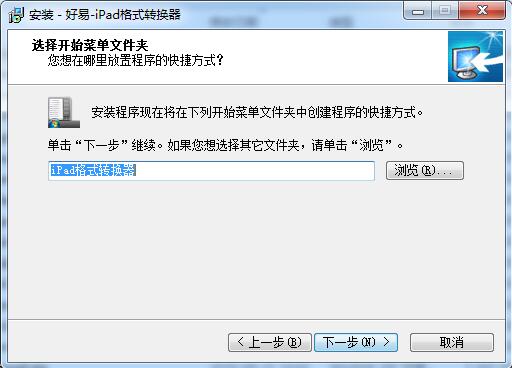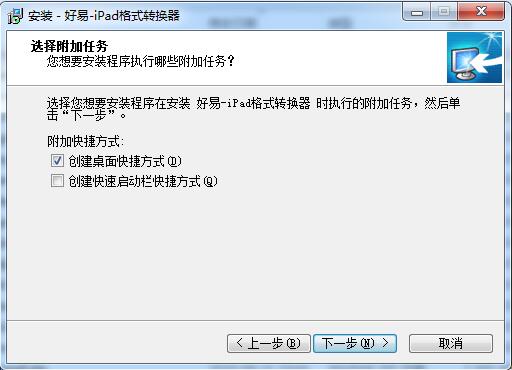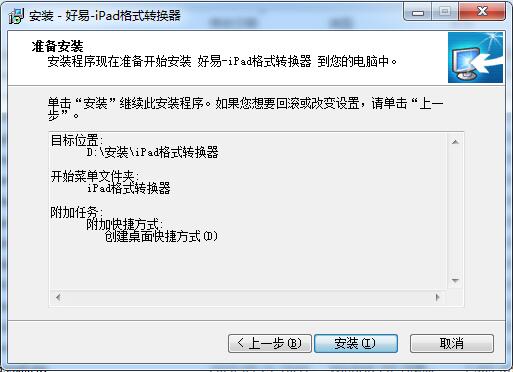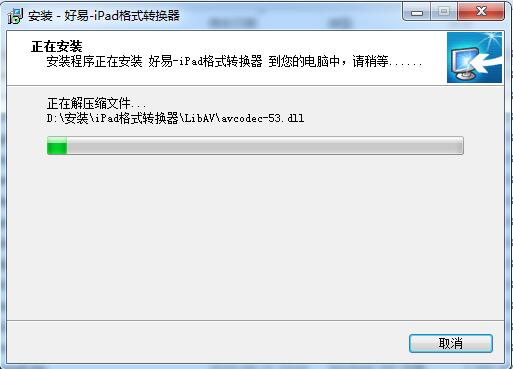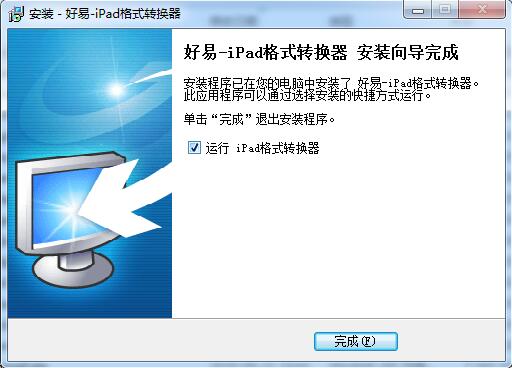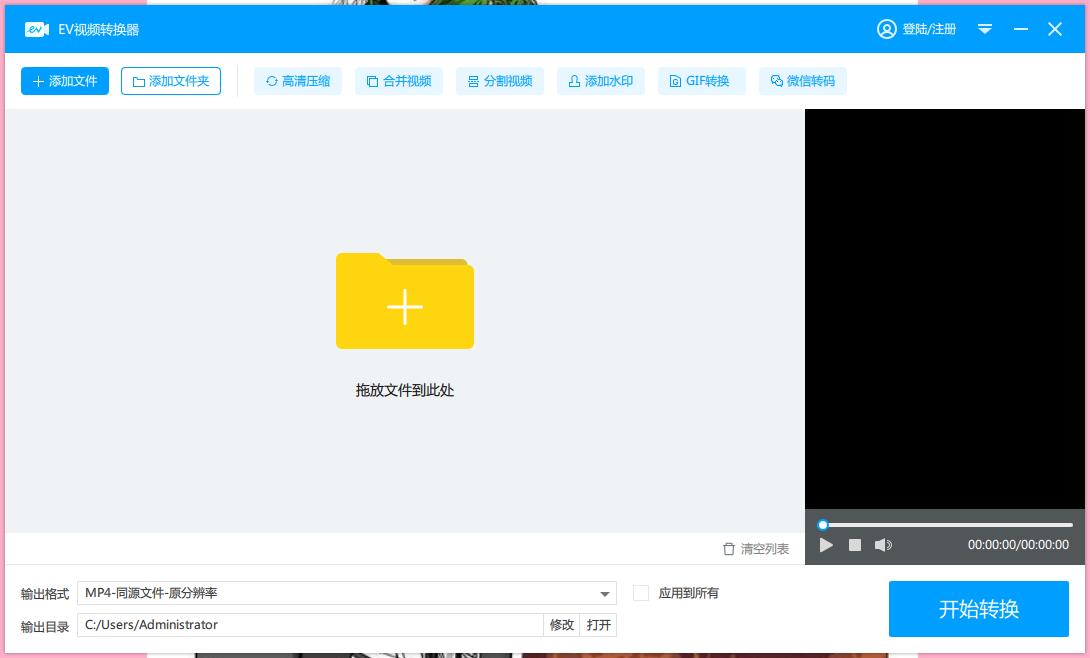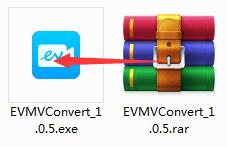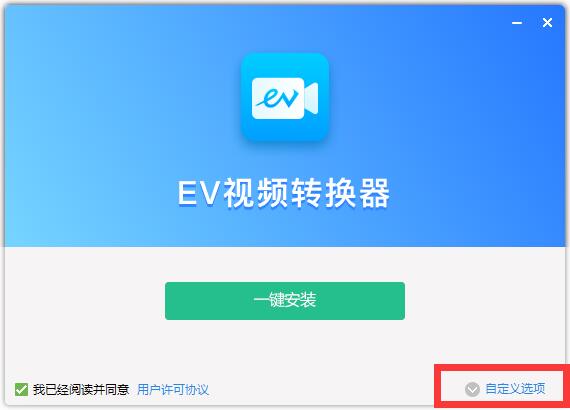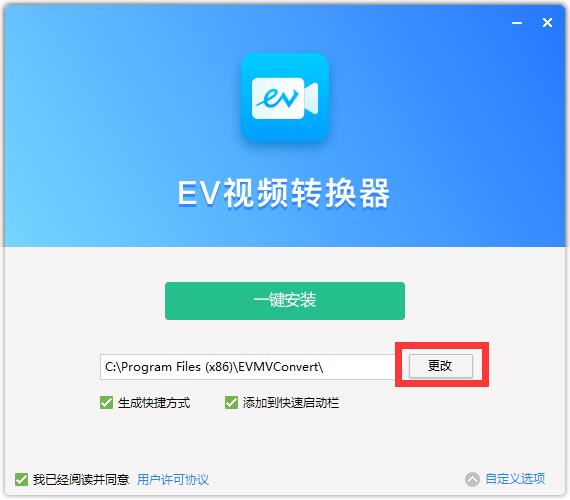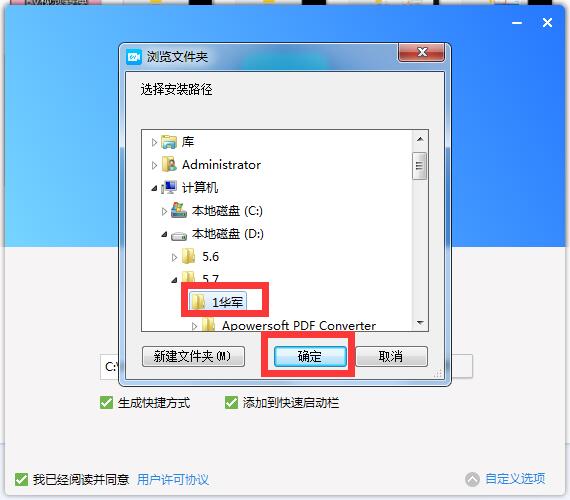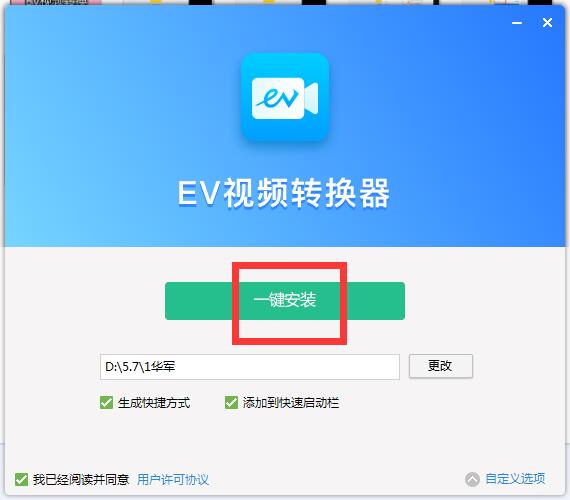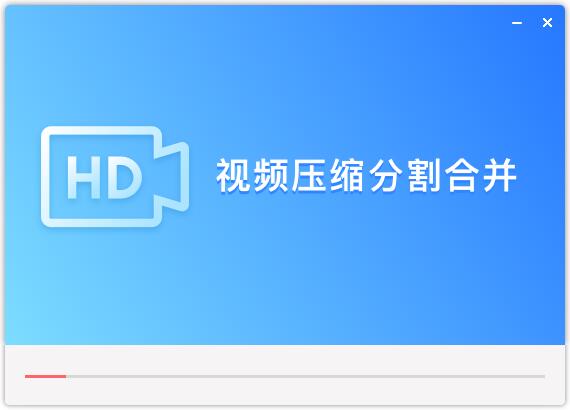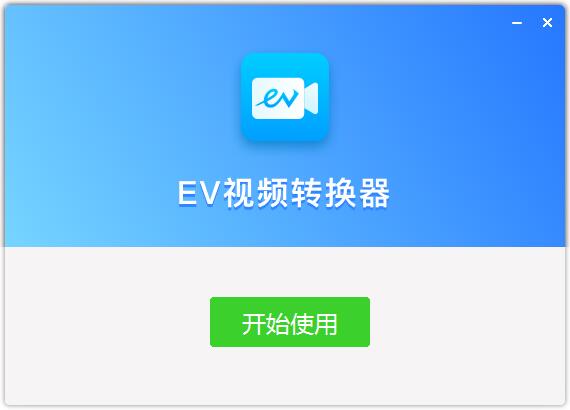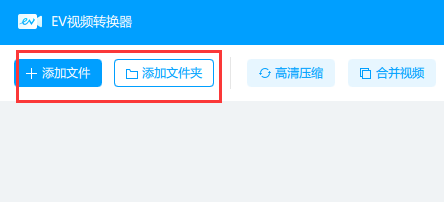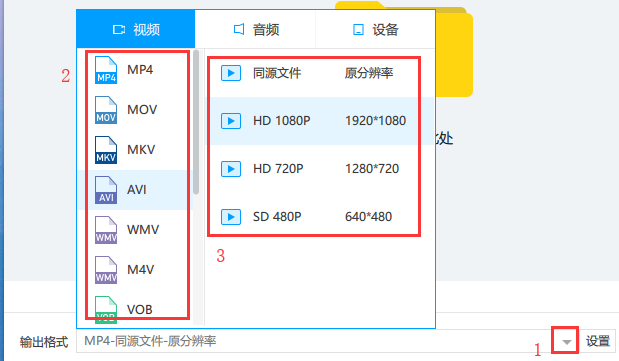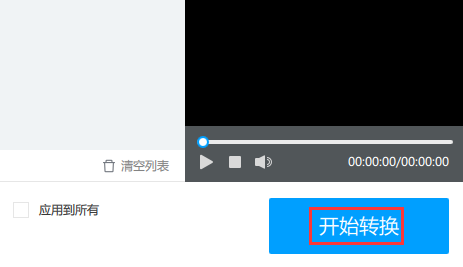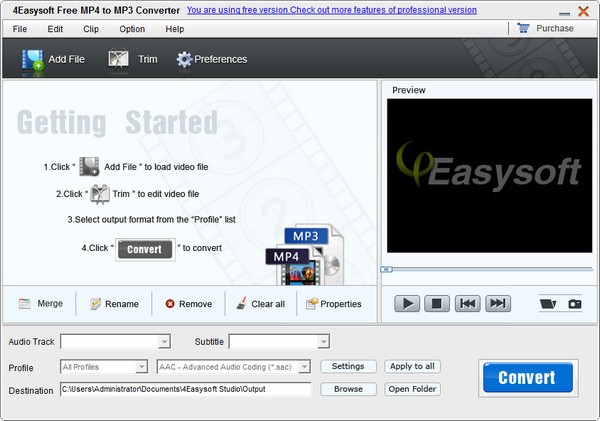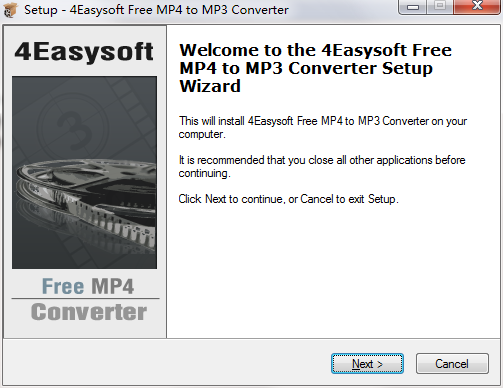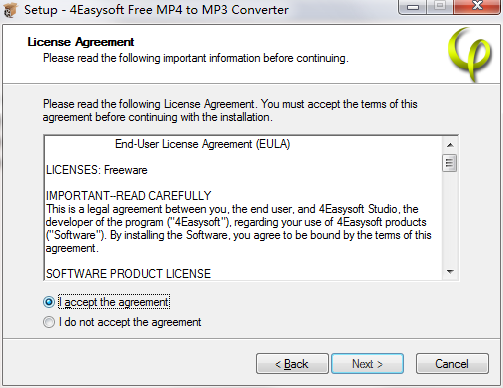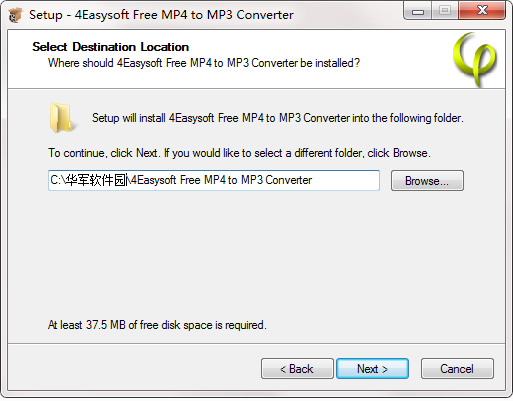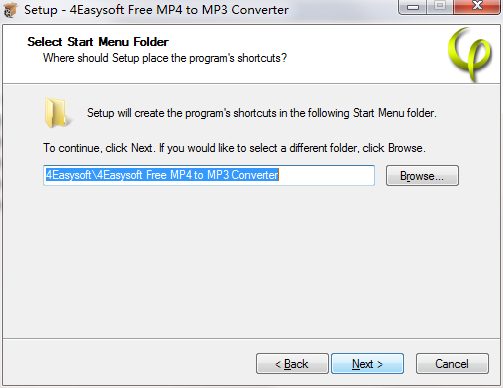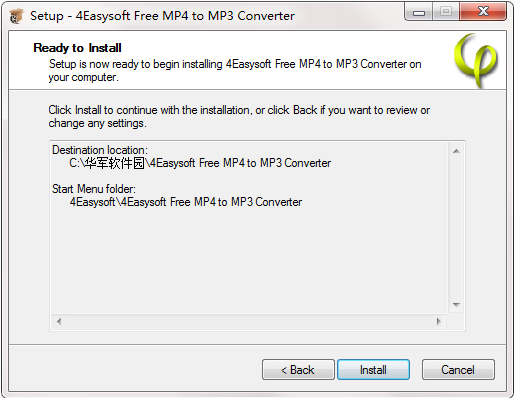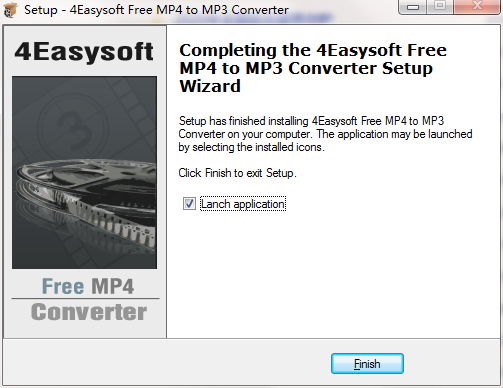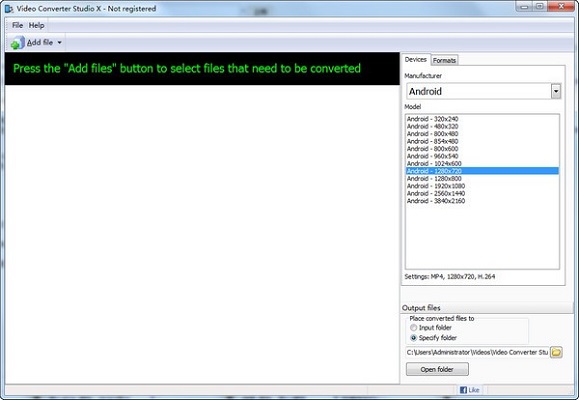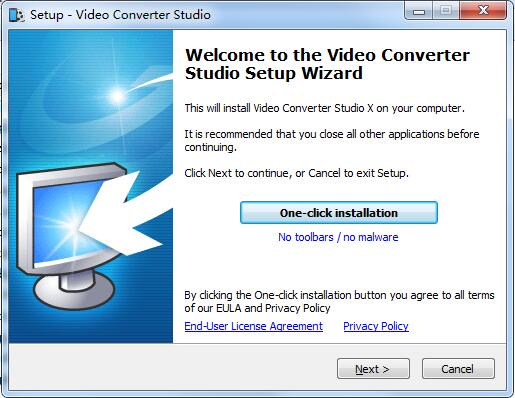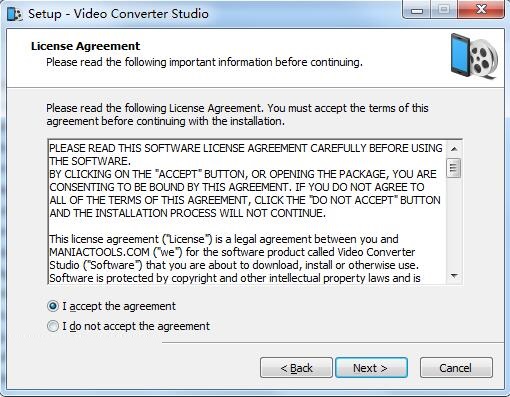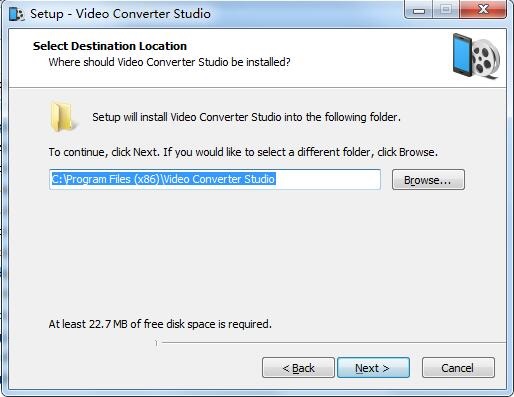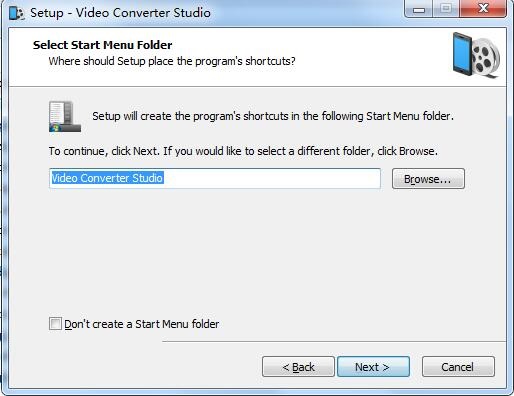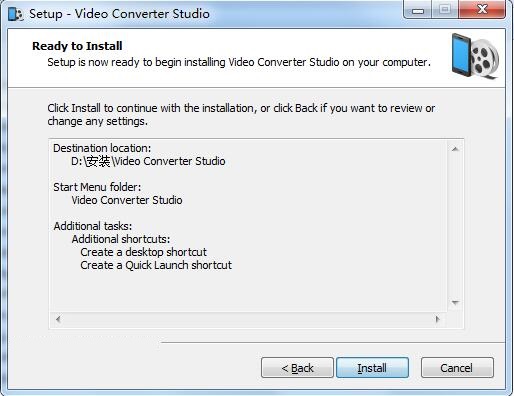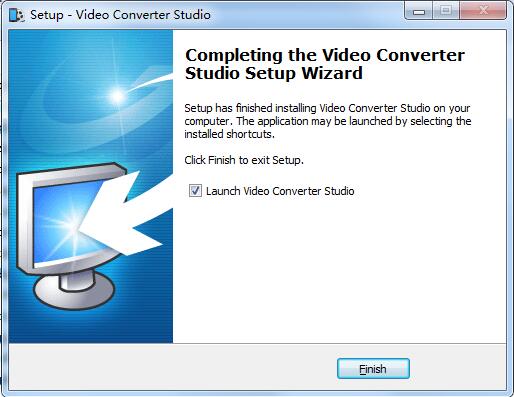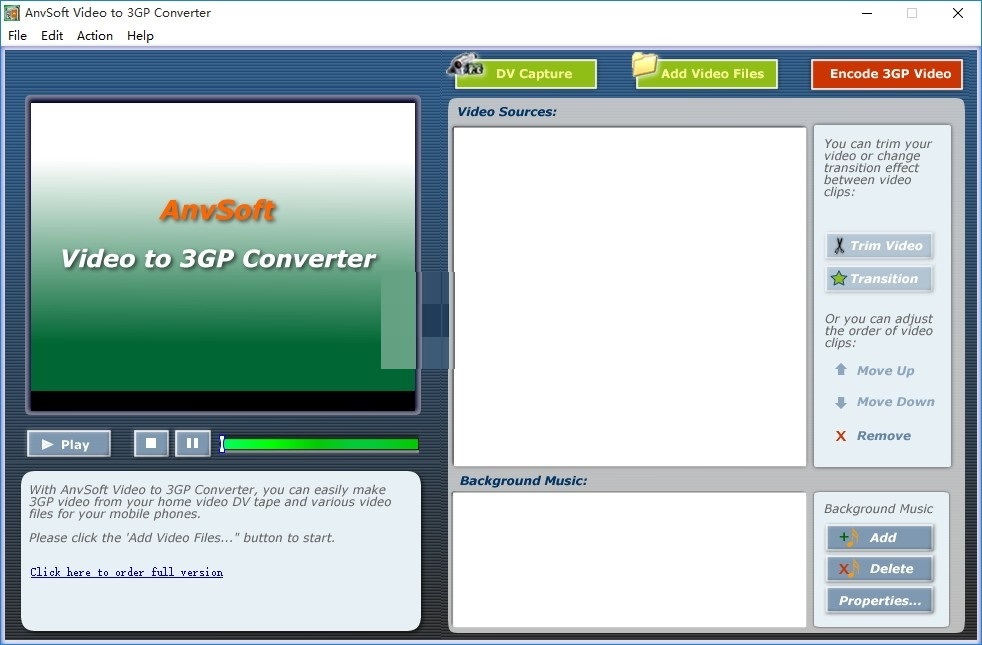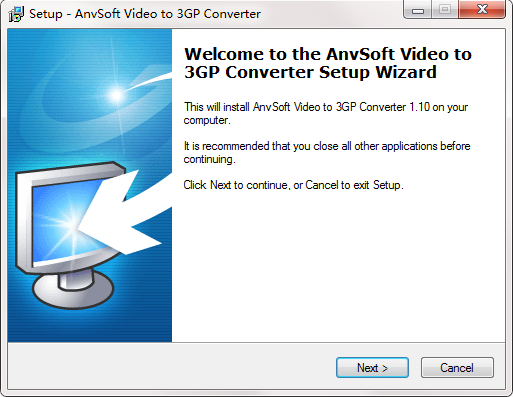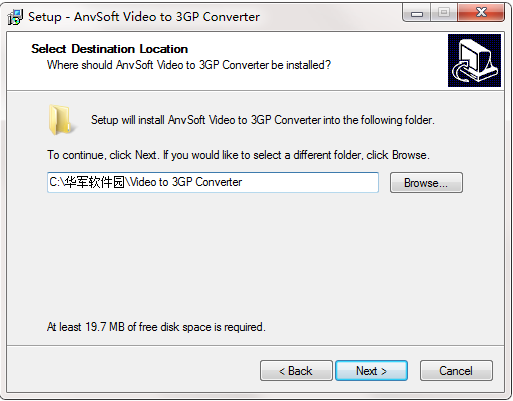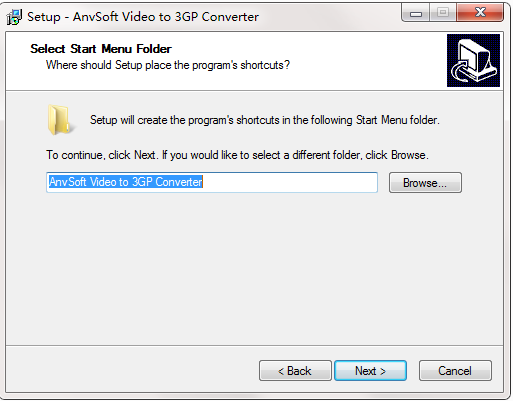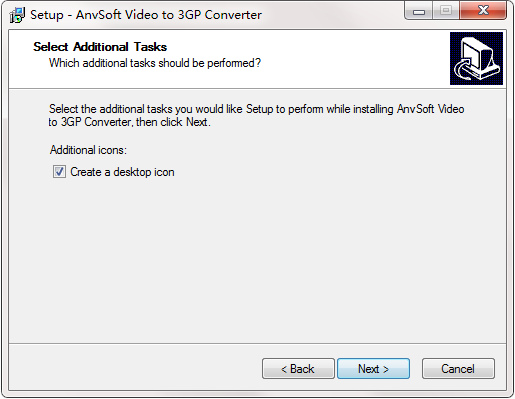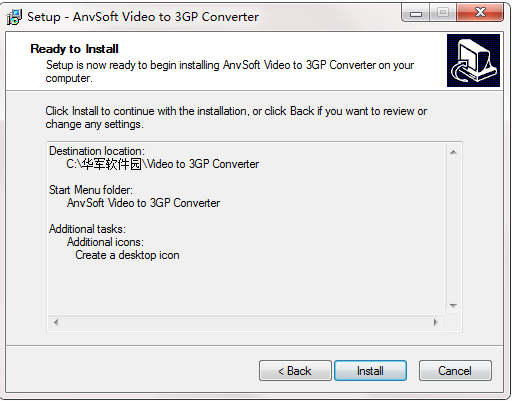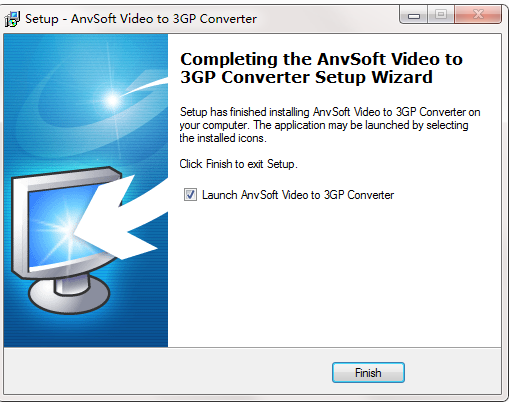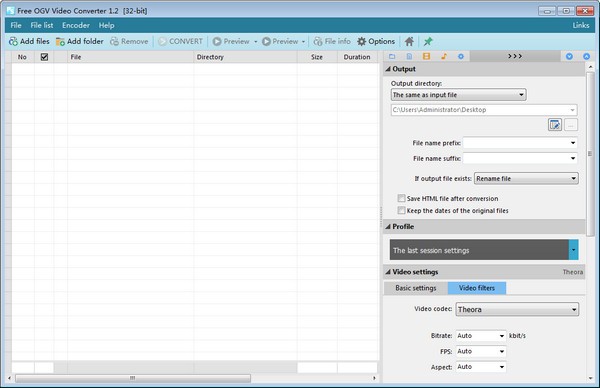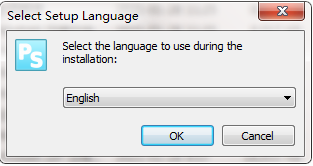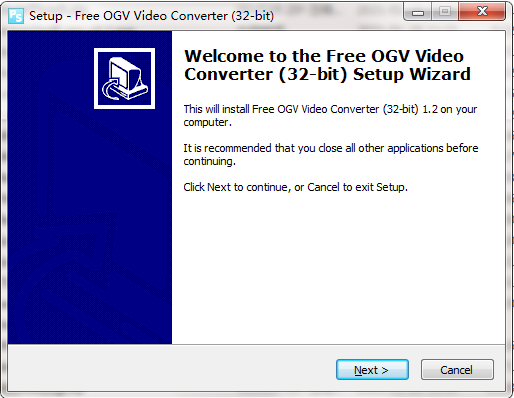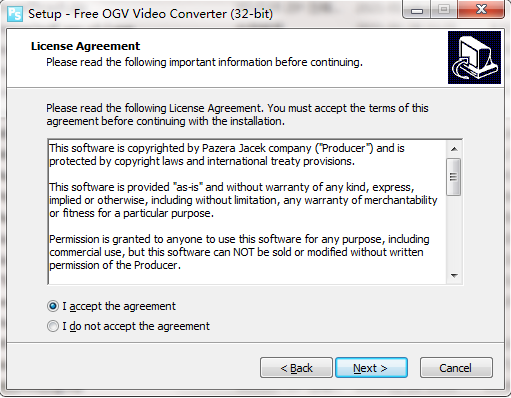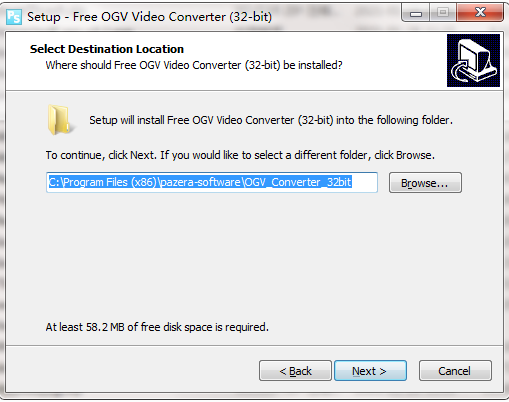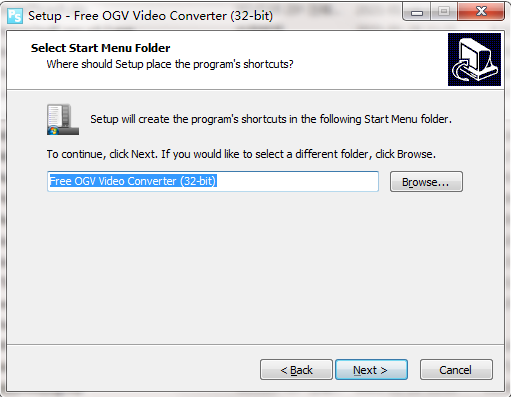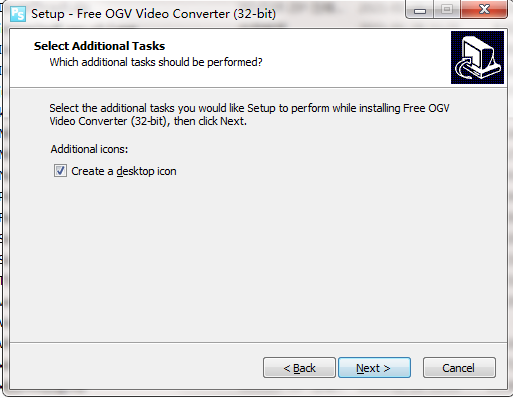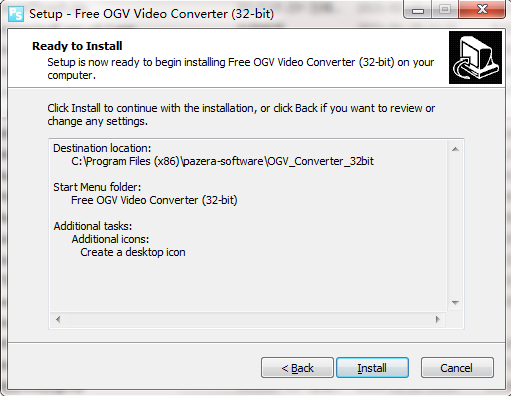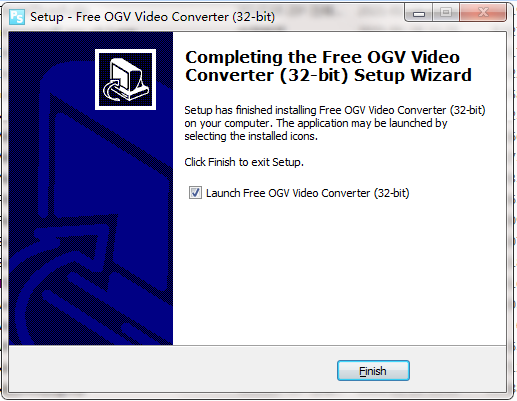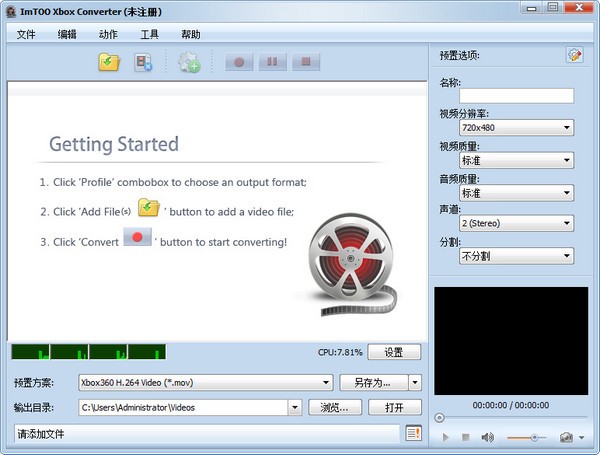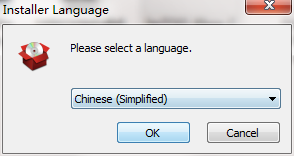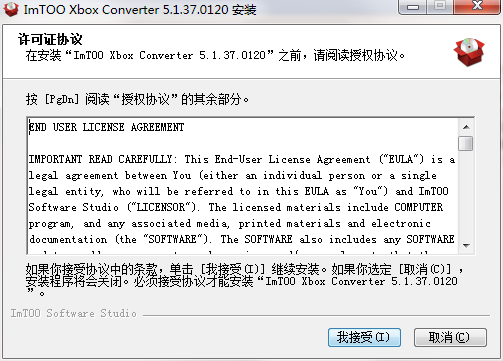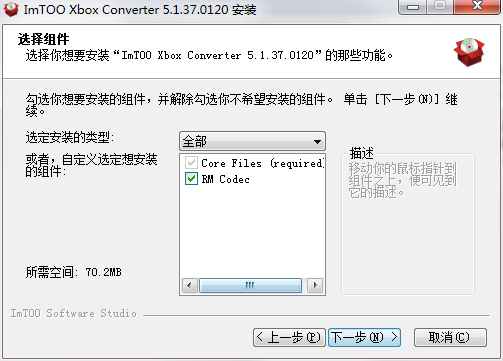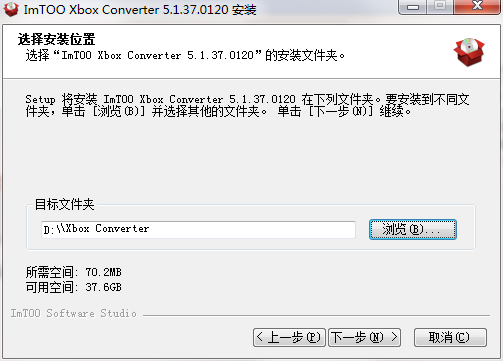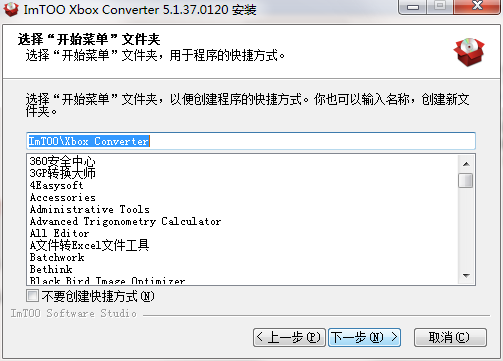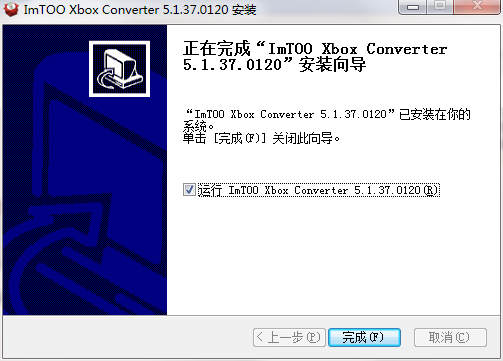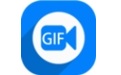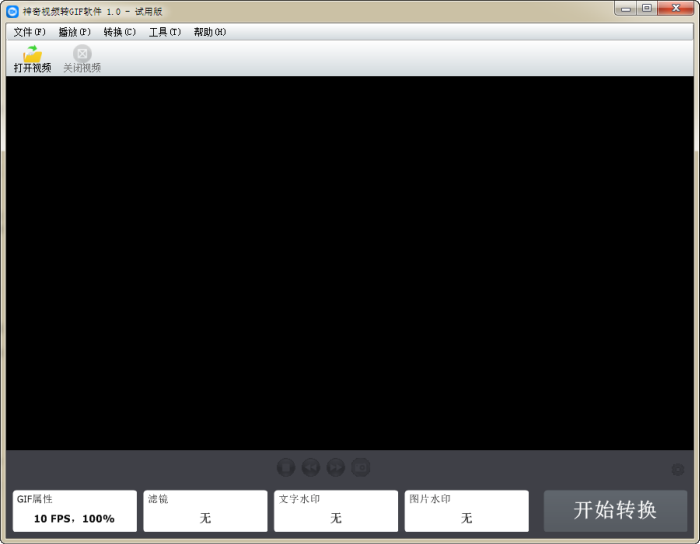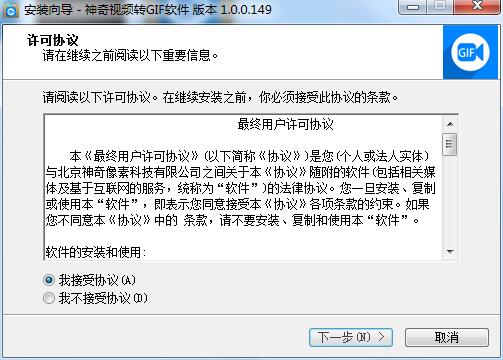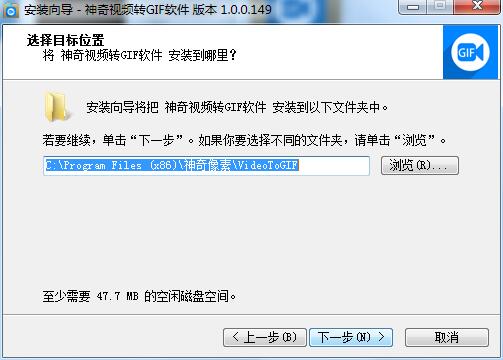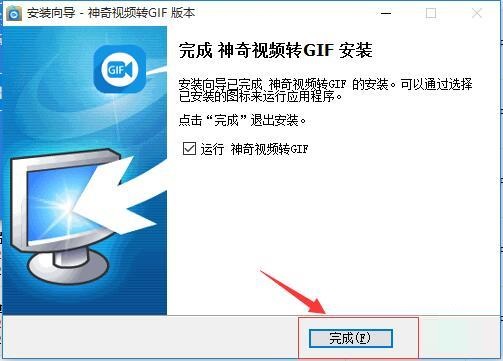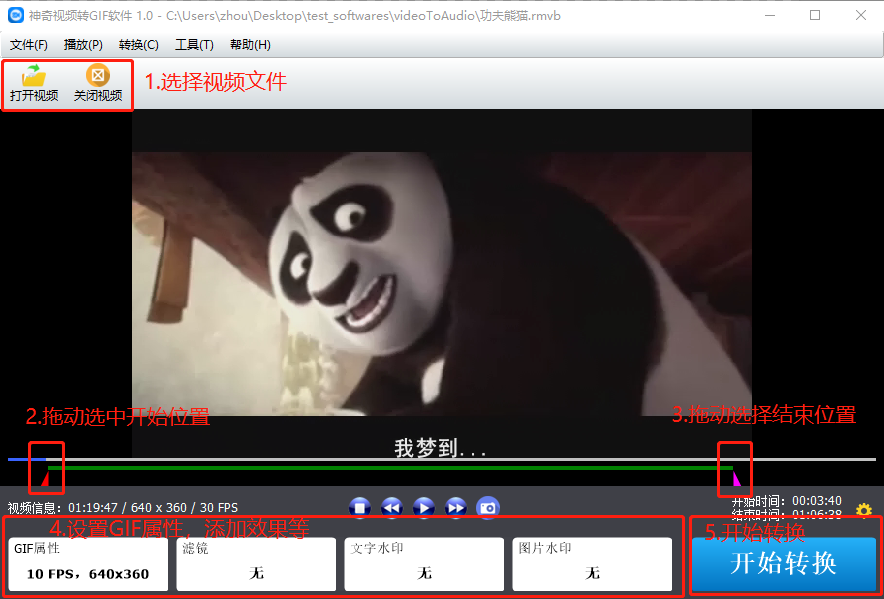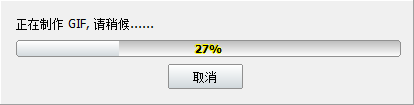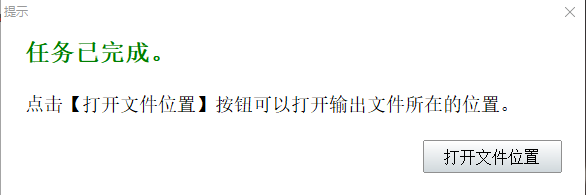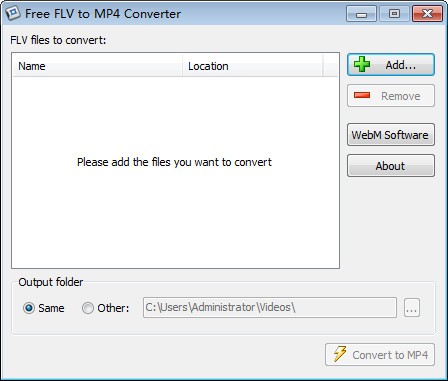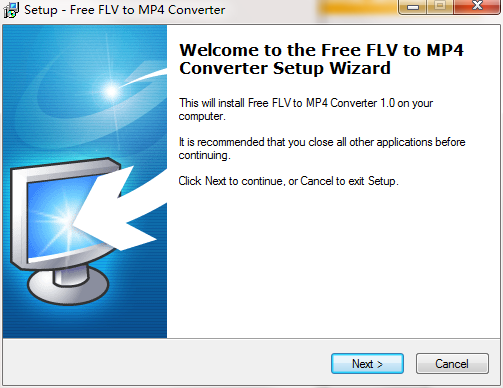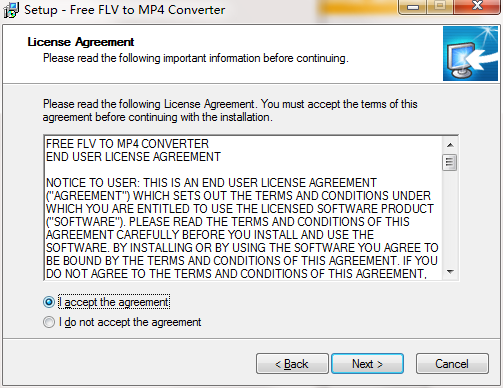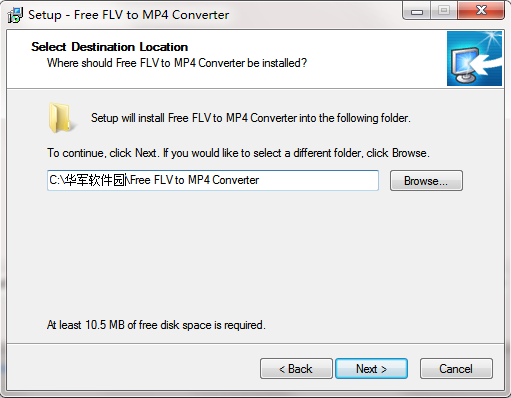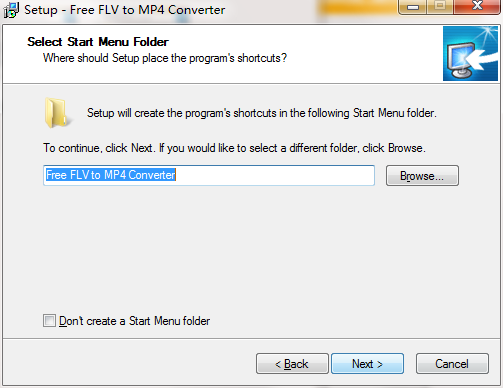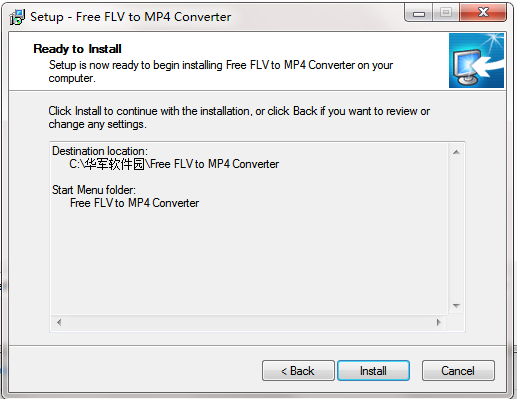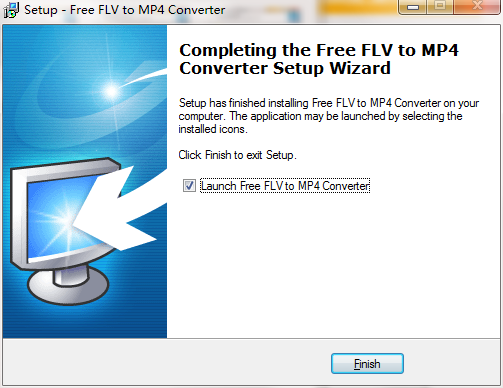ImTOO Xbox Converter官方版是一款十分优秀且专门用于视频转Xbox的转换工具。ImTOO Xbox
Converter官方版软件还支持将视频到Xbox,Xbox 360转换器将FLV等等任何视频文件转换为Xbox视频。ImTOO Xbox
Converter电脑版同时支持多线程和批处理转换,能够将多个文件同时批量转换为Xbox,只需单击一下即可节省时间。
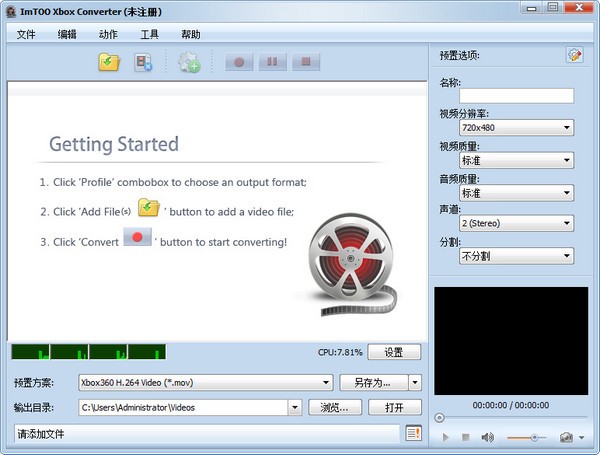
ImTOO Xbox Converter软件介绍
ImTOO Xbox Converter是一款理想的视频转Xbox转换工具,通过将所有流行的普通和高清视频转换为Xbox 360
MP4,VOB视频并将高清视频传输到Xbox,从而使Xbox成为家庭影院,此外Xbox视频转换器可以将音频转换为MP3,WMA和WAV;这个Xbox转换器提供了主要功能之外的更多功能,一旦有了Xbox转换器,用户的Xbox不仅可以用作手持游戏机,还可以用作多媒体中心,欣赏喜欢的视频;新版本优化了GPU加速的配置文件参数,支持配置文件参数:Main,Baseline和High,支持AMD
APP编码技术,使内置播放器可调整大小,支持将配置文件设置分为不同类型,增加电源管理功能,支持CD解码。
ImTOO Xbox Converter软件功能
视频到Xbox,Xbox 360转换器将FLV等等任何视频文件转换为Xbox视频。
包括:AVI,MPEG,WMV,MOV,MP4,RM,RMVB,DivX,ASF,VOB,3GP,
Xbox音频转换器将MP3,MP2、AU等音频转换为MP3,WAV和WMA。
以及:WMA,WAV,M4A,AAC,AC3,OGG,APE,CUE,FLAC,AIFF,
多线程和批处理转换能够将多个文件同时批量转换为Xbox,只需单击一下即可节省时间。
作为Xbox HD视频转换器,它可以将HD视频格式转换为Xbox 360 HD H.264以观看更多视频Xbox提供逼真的视频。
以及:HD ASF,HD AVI,HD MPEG-2,HD VOB,HD WMV,HDTV,HD MPEG-4和WMV HDTV
借助Xbox Converter,您几乎可以将所有视频文件转换为Xbox AVI,MPEG-4,H.264,
WMV,MP3,WMA,wav文件
如AVI,MPEG,WMV,MOV,MP4,RM,RMVB,DivX,ASF,VOB,3GP,FLV
ImTOO Xbox Converter软件特色
借助NVIDIA CUDA和AMD APP加速技术,将Xbox视频转换速度提高到5倍。
可调纵横比(4:3和16:9),CD解码,电源管理,可调整大小的播放器。
配置文件设置按不同类型分类。
ImTOO Xbox Converter完全支持多核CPU来完成多项任务,以达到最高的转换速度。
为了获得更好的输出质量,Xbox转换器可以调整许多参数,例如比特率,帧率,视频质量。
自动将一个文件拆分为多个文件。输入文件的开始时间和持续时间,直接转换一个文件的任何片段。
为一个源文件添加相同或不同的配置文件,只需单击一下即可一次转换它们。
比特率计算器可让您指定所需的输出文件大小,并将立即计算其比特率。
预览时,可以为喜欢的电影图像拍摄快照并将其另存为JPG,PNG,GIF,BMP。
在忙于执行其他操作时,在后台运行Xbox转换器以自动完成转换。
转换完成后,能够在执行“关闭,退出,休眠或待机”操作后自动实施。
ImTOO Xbox Converter安装步骤
1.在 软件园下载ImTOO Xbox Converter官方版软件包
2.解压ImTOO Xbox Converter软件,运行文件
3.双击打开,进入ImTOO Xbox Converter软件界面,选择安装语言,点击OK
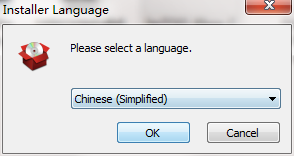
4. 请仔细阅读下面的安装许可协议,是否接受上述许可证协议的所有条款,点击我接受
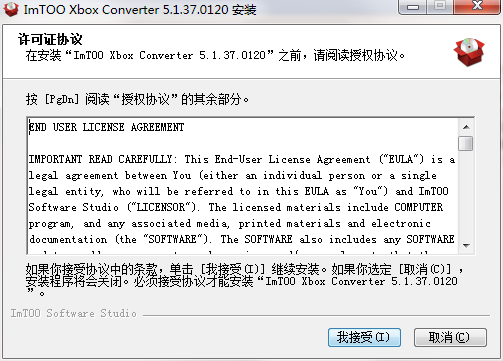
5.选择安装组件,勾选你想要安装的组件,并解除勾选你不想要安装的组件,单击下一步
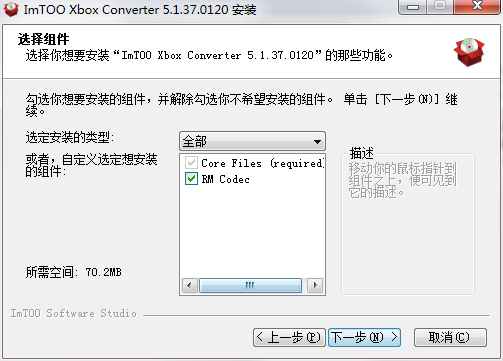
6.点击浏览,选择安装位置,点击下一步
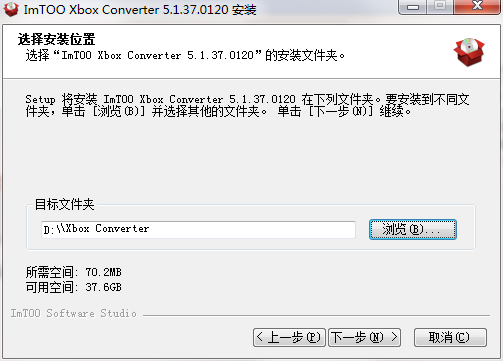
7.创建快捷方式文件夹,快捷方式图标将在下面指出的文件夹中创建。点击下一步
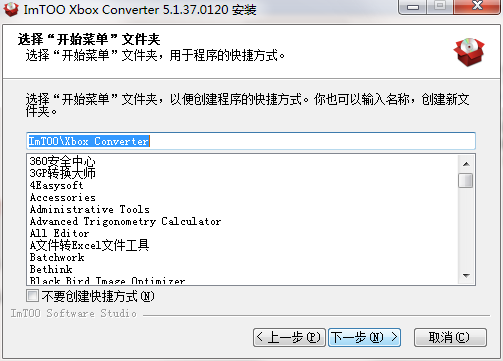
8.点击完成,ImTOO Xbox Converter软件安装成功
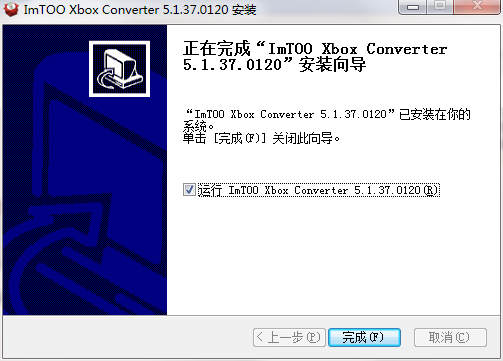
ImTOO Xbox Converter使用方法
添加文件
单击“添加”按钮,在弹出的对话框中选择视频文件或音频文件,添加到文件列表中。
您也可以添加文件夹或图片,如下所示:
在主菜单中点击文件>添加文件夹选项,在打开的对话框中选择一个文件夹。
在主菜单中单击文件>添加图片选项,在打开的对话框中选择“图片”。
选择输出格式
在文件列表中选择一个或多个文件,单击“概要”下拉按钮,在打开的下拉列表中选择所选文件的输出格式。
提示:要调整输出设置,可以在右侧窗口的配置文件面板中设置输出格式的详细参数。
设置输出文件夹
在设置面板中单击Browse按钮,在打开的对话框中选择目标文件夹,然后单击OK。
转换文件
以上设置完成后,在文件列表中查看需要转换的文件,点击主界面上的转换按钮,开始转换文件。
您可以在窗口底部的进度条中查看转换进度。
提示:您可以单击暂停按钮暂停转换过程和停止按钮取消过程,根据需要。
ImTOO Xbox Converter常见问题
运行ImTOO Xbox Converter的系统要求是什么?
如果要在PC上运行此程序,则系统要求如下:
Microsoft®Windows XP(SP2或更高版本),Windows Vista,Windows 7,Windows 8,Windows
10
1GHz Intel / AMD或更快的处理器
512MB以上的RAM
100MB可用磁盘空间用于安装
超级VGA(800×600)分辨率,16位图形卡或更高
我已经获得了许可证代码以及如何注册?
首先,请运行该程序,然后单击“帮助>输入许可证代码…”选项以打开“注册”窗口。然后将您的许可证代码和用户名复制并粘贴到相应的文本框中进行注册。
如何使用ImTOO Xbox Converter入门?
您只需要单击“添加文件”按钮将视频/音频文件加载到文件列表中,然后选中要转换的项目,选择所需的配置文件,然后单击“转换选中的项目”按钮即可开始播放视频转换。
ImTOO Xbox Converter更新日志
1.修复若干bug;
2.优化细节问题;
强烈推荐下载ImTOO Xbox Converter,谁用谁知道,反正小编我已经用了。此外,顶峰FLV视频转换器、格式工厂绿色版、好易MP4格式转换器、易杰AVCHD高清视频转换器、狸窝psp转换器也是不错的软件,欢迎点击下载体验!